火焰学习ps的火焰文字制作
学习ps的火焰文字制作
今天小编为了给大家带来学习ps的乐趣特意找了个示例来让大家学习。希望对你们有所帮助。
这应该是今年最简单的火焰字体了不需要同学们搜索使用任何包括火焰的图片素材也不用安装第三方滤镜、脚本抑或扩展程序用到的就是我们Photoshop自带的内置滤镜“;火焰” ; 。
效果图
操作步骤
1创建文字
首先我们打开PS新建文档(火焰字体) 大小900*500px。然后将背景填充成黑色再选择文字工具输入要实现火焰效果的文字 比如(火锅) 。 PS文档大小文字属性参数设置非固定都是根据想要的效果设置即可第一次练习的小伙伴可跟着我的参数来在了解操作技巧后可多多尝试不同的效果哦。
2创建路径
选中文字图层右键单击鼠标在调出的菜单栏中选择(创建工作路径) ;然后如图2所示创建一个新的空白图层并命名为(火焰效果) 。
3创建火焰效果
在选中上一步新建的(火焰效果)的基础上选择菜单栏的滤镜>渲染>火焰启动火焰滤镜。 PS火焰滤镜是基于路径生成效果的这也是上一步创建路径的原因所以用钢笔工具画出路径后应用火焰滤镜也是生成火焰素材的极为简单的做法哦。
点击(火焰)滤镜后会弹出一个警告了解一下就行直接点击确定。我们先认识一下它如图所示面板左侧是效果预览窗口右侧是参数设置又分为(基本)和(高级)两个子面板。
在(基本)面板上可以设置火焰的类型(如图所示的6种) 、长度、宽度、角度、时间间隔、颜色、渲染的品质等本教程参数按如下设置
火焰类型 2.沿路径多个火焰
长度99勾选(随机长度)
宽度25时间间隔15
勾选(调整循环时间间隔)
在(高级)面板上可以设置湍流、锯齿、不透明度、火焰线条(复杂度) 、火焰底部对齐、火焰样式(包括普通、猛烈、扁平) 、火焰形状(包括平行、集中、散开、椭圆、定向) 、随机形状、排列方式等参数我们按如下图参数设置即可。
这样经过对参数的调整后就得到了火焰字体了回到(基本)面板选择好渲染的品质后 点击面板右上角的(确定)即可。
4完成及一些小提示
火焰效果添加完成后关闭文字图层即可只显示火焰字体了。另外为了增加效果的丰富和真实性可以多新建几个图层去对文字路径施加不同设置的火焰细节的调节能让火焰字体更加棒棒哒。
PS火焰滤镜是PS CC 2020版本新添加的滤镜使用时请注意自己的PS版本。
- 火焰学习ps的火焰文字制作相关文档
- 图层PS翻译教程Photoshop制作时尚3D文字特效
- 图层PS翻译教程Photoshop制作诸神之战海报文字特效
- 图层用ps将一张图片上的文字保留下来,同时去掉背景图案--
- 文字七年级信息技术用PS做彩色块文字教案
- 工具ps基础文字教程
- 文字七年级信息技术 用ps做彩色块文字教案
易探云2核2G5M仅330元/年起,国内挂机宝云服务器,独立ip
易探云怎么样?易探云是国内一家云计算服务商家,致力香港服务器、国内外服务器租用及托管等互联网业务,目前主要地区为运作香港BGP、香港CN2、广东、北京、深圳等地区。目前,易探云推出深圳或北京地区的适合挂机和建站的云服务器,国内挂机宝云服务器(可选深圳或北京地区),独立ip;2核2G5M挂机云服务器仅330元/年起!点击进入:易探云官方网站地址易探云国内挂机宝云服务器推荐:1、国内入门型挂机云服务器...
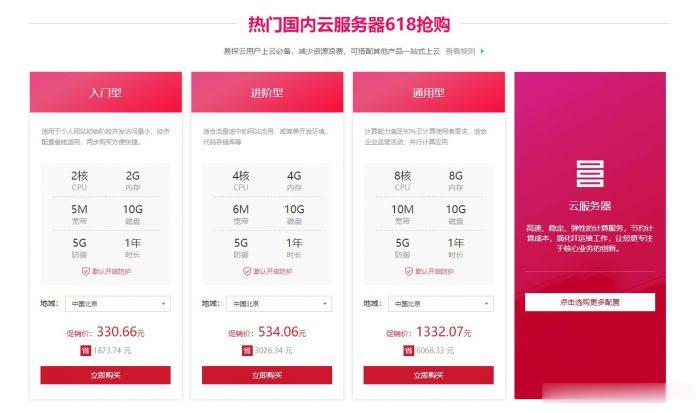
ZJI(月付450元),香港华为云线路服务器、E3服务器起
ZJI发布了9月份促销信息,针对香港华为云线路物理服务器华为一型提供立减300元优惠码,优惠后香港华为一型月付仅450元起。ZJI是原来Wordpress圈知名主机商家:维翔主机,成立于2011年,2018年9月更名为ZJI,提供中国香港、台湾、日本、美国独立服务器(自营/数据中心直营)租用及VDS、虚拟主机空间、域名注册等业务,商家所选数据中心均为国内访问质量高的机房和线路,比如香港阿里云、华为...
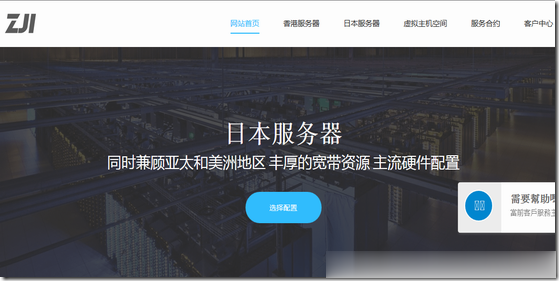
Hosteons - 限时洛杉矶/达拉斯/纽约 免费升级至10G带宽 低至年$21
Hosteons,一家海外主机商成立于2018年,在之前还没有介绍和接触这个主机商,今天是有在LEB上看到有官方发送的活动主要是针对LEB的用户提供的洛杉矶、达拉斯和纽约三个机房的方案,最低年付21美元,其特点主要在于可以从1G带宽升级至10G,而且是免费的,是不是很吸引人?本来这次活动是仅仅在LEB留言提交账单ID才可以,这个感觉有点麻烦。不过看到老龚同学有拿到识别优惠码,于是就一并来分享给有需...
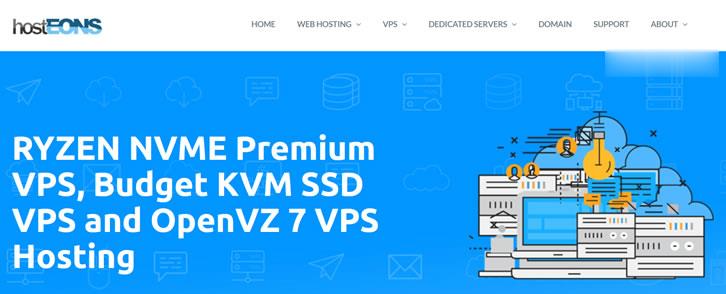
-
海贼王644海贼王集数640之后目录海贼王644海贼王645集是漫画的多少话月付百万的女人们既然男人大都觉得下体毛发多的女人比较性感..那为什么那些特殊职业的女人们大多把下体的毛脱掉呢..?涡轮增压和自然吸气哪个好发动机涡轮增压好还是自然吸气好华为p40和mate30哪个好mate30和mate30pro哪个比较好?oppo和vivo哪个好vivo和oppo哪个更耐用qq空间登录电脑手机怎么登qq空间电脑版?辽宁联通网上营业厅网辽宁省联通发短信查gprs流量方法东莞电信网上营业厅怎样联系申请东莞中国电信固话360云盘360云盘和百度云盘哪个更好